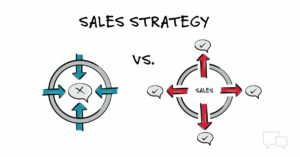Usa l’app scansionabile di Evernote per passare senza carta in un attimo

Evernote ha una nuova app chiamata Scannable . Richiede una funzionalità che Evernote aveva già, ovvero la digitalizzazione di documenti cartacei, e lo rende più veloce e intuitivo che mai. Ecco come farlo funzionare su un dispositivo iOS e le funzionalità che lo rendono degno di un’occhiata indipendentemente dal fatto che utilizzi già Evernote.
L’app stessa funzionerà su qualsiasi dispositivo con iOS 8.0 o versioni successive. Non devi necessariamente connettere un account Evernote, anche se ovviamente c’è l’opzione se ne hai bisogno. Al momento non esiste un’app Scannable per Android, sebbene l’app Evernote per Android includa uno strumento di scansione dei documenti decente (e puoi ottenere lo stesso tipo di funzionalità anche nell’app Google Drive per Android).
Creando un’app dedicata, Evernote si è concentrata su velocità e qualità. La nuova app raccoglie i documenti e li digitalizza a una velocità impressionante. L’altra differenza è che non devi necessariamente conservare tutti i tuoi nuovi contenuti all’interno di un taccuino Evernote. È possibile esportare i risultati di una scansione in vari luoghi o anche semplicemente salvarli sul rullino fotografico.
Scansione di documenti
Illustrazione per l’articolo intitolato Usa l’app scannerizzabile Evernotes per passare senza carta in un attimo
Non si scherza con Scannable. Avvia l’app e sei direttamente in modalità di acquisizione. Punta il tuo iPhone verso il documento in questione e l’app si blocca su di esso, acquisisce l’immagine, quindi cerca un’altra corrispondenza. Ciò consente di esaminare rapidamente un documento multipagina senza interruzioni. Tutte le acquisizioni che hai fatto finora appaiono sotto.
Tocca qualsiasi miniatura dell’immagine acquisita per visualizzarla, quindi tocca di nuovo se desideri ritagliare, ruotare o eliminare l’immagine. La tecnologia integrata di Scannable sembra essere molto precisa in base ai nostri test, quindi la maggior parte del lavoro di ritaglio, luminosità e contrasto sarà stato fatto per te. Nota che questa è un’app molto orientata alla digitalizzazione di documenti e alla nitidezza del testo; non vuoi archiviare preziose vecchie foto con esso.
Scannable assegna alle tue immagini acquisite il nome Scannable Document, ma puoi toccarlo se desideri modificarlo (probabilmente saggio se devi ricordare di cosa si tratta in seguito). Fatto ciò, è sul menu Condividi, a cui puoi accedere toccando il segno di spunta bianco per confermare che hai finito di catturare, e quindi la piccola icona blu.
Esportazione di documenti
Illustrazione per l’articolo intitolato Usa l’app scannerizzabile Evernotes per passare senza carta in un attimo
Ci sono una varietà di opzioni qui: Posta, Messaggio, Evernote, Esporta e Rullino fotografico. Tocca Altro per utilizzare una delle opzioni di condivisione iOS integrate (Airdrop, Twitter e così via). Se stai digitalizzando documenti cartacei in modo da poter buttare via gli originali, la soluzione migliore è Evernote o Rullino fotografico , anche se l’ opzione Esporta rivela una serie di utili alternative di app collegate tramite iCloud.
Dopo aver eseguito l’esportazione, puoi toccare Avvia nuovo per tornare direttamente alla fase di acquisizione dell’immagine. È qui che diventa chiaro perché Evernote ha deciso di trasformarlo in un’app separata; è veloce e funzionale ed elimina tutto il disordine inutile. Se utilizzi l’opzione di esportazione Evernote, i documenti acquisiti vengono visualizzati nel taccuino selezionato come file PDF. Tutto ciò che è stato salvato nel rullino fotografico, nel frattempo, viene visualizzato come JPG.
C’è un’altra caratteristica che vale la pena menzionare, ovvero l’opzione scanner per biglietti da visita. Scannable riconosce automaticamente i biglietti da visita e può persino importare i dettagli in LinkedIn (collega il tuo account tramite la schermata delle impostazioni). Scannable si integra anche in modo ordinato con lo scanner ScanSnap per semplificare il trasferimento di documenti di grandi dimensioni nel cloud.